Kuidas luua malle Microsoft Office'i programmidele
Microsofti Kontor Powerpoint Excel Sõna / / March 19, 2020
Viimati uuendatud

Wordi, Exceli ja PowerPointi mallid säästavad teie aega ja suurendavad kõigi teie Office'i dokumentide järjepidevust.
Microsoft Office'i dokumendi mall sarnaneb eeltrükitud vormi loomisega - vormingu ja katlalehe teksti vormistate üks kord ning seejärel keskendute ainulaadsete andmete täitmisele. See võib olla tohutu aja kokkuhoid, olenemata sellest, kas kasutate seda sisemiselt või teiste klientide jaoks. Kui see teile tundub hea, on teil õnne - saate õppida malli loomist Microsoft Wordis, Excelis või isegi PowerPointis.
Kuidas mallid Microsoft Office'is töötavad
Microsoft Office'i rakenduse (nt Word, Excel või PowerPoint) avamisel on teil kaks peamist võimalust: alustage tühjast dokumendist või alustage mallist. Microsoft Office pakub mitmeid sisseehitatud malle, aga ka hulga malle, mida veebis valida.
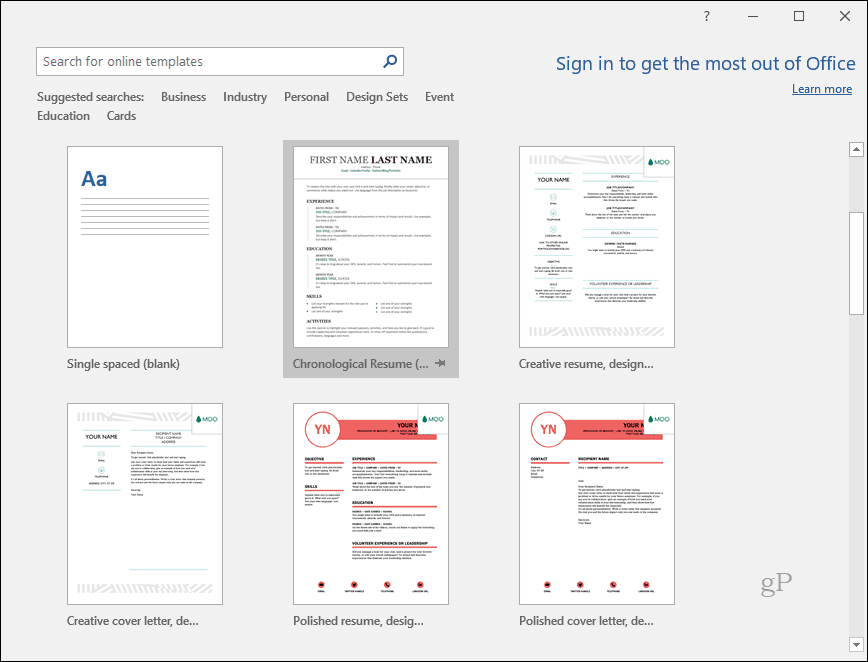
Malli valimisel alustate uue dokumendiga, kuid dokumendi osad on juba täidetud ja vormindatud. Mõned kohad on redigeeritavad ja teised püsivad.
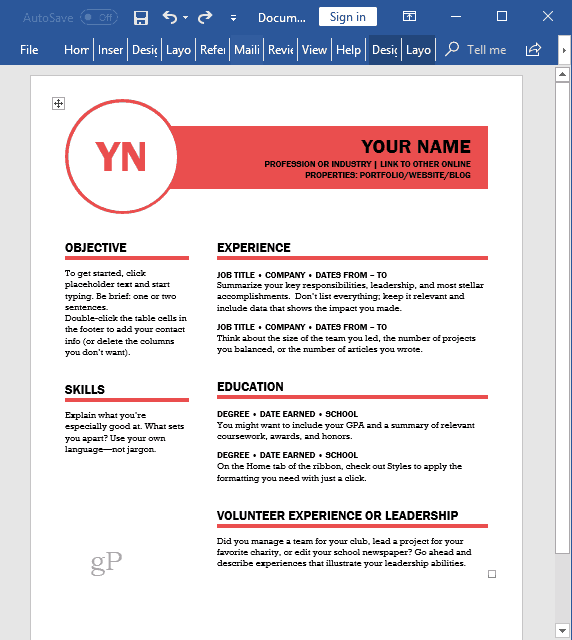
Kui salvestate dokumendi mallist, ei kirjuta see malli üle. Sama malli saate ikka ja jälle avada, et luua sarnaseid vorme ja vormindeid sisaldavaid dokumente.
Kuidas see töötab? Mallid salvestatakse tavapärastest dokumentidest erinevas vormingus. Wordi dokument salvestatakse näiteks .docx ja mall salvestatakse .dotx. Kui salvestate faili mallina, saate selle avada Uus dialoogiboksis Isiklik ja Word teavad, et soovite selle malli põhjal luua uue dokumendi, selle asemel, et malli avada ja üle kirjutada.
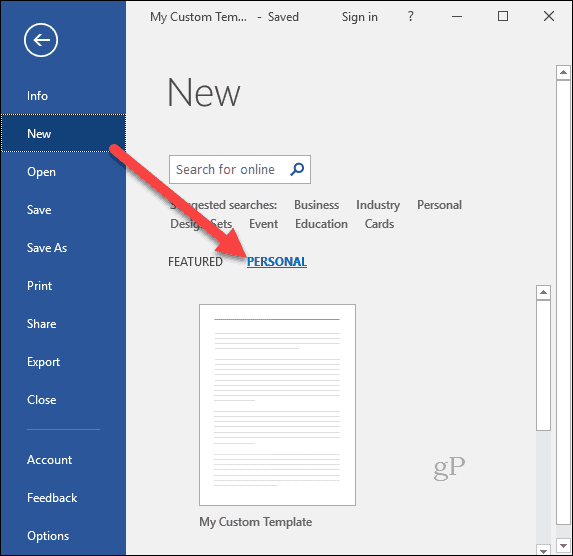
Looge malle Microsoft Wordis
Enamikus Microsoft Office'i programmides mallide loomise viis on väga sarnane, kuid nende jaotuse saate lihtsamaks. Alustame Microsoft Wordist.
Looge oma dokument vormingu, graafika jms järgi nii, nagu soovite. Lisage kohahoidja sisu vastavalt vajadusele.
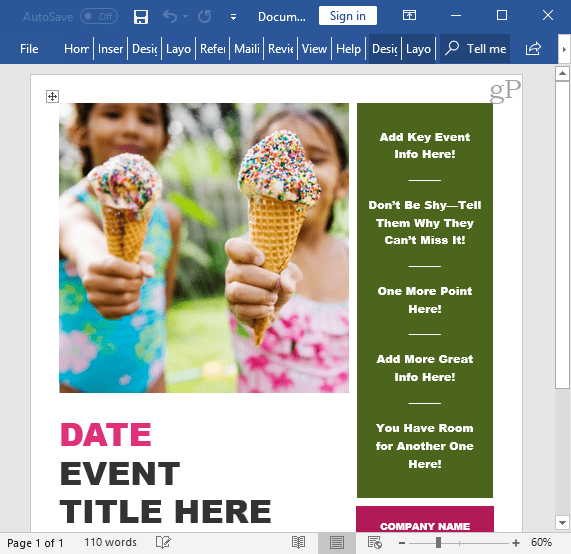
Kui olete valmis mallina salvestama, minge lehele Vahekaart Fail ja siis klõpsake nuppu Salvesta kui
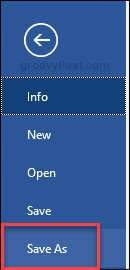
Aastal Salvesta tüübina ripploendist valige Sõnamall.

Pange mallile nimi Faili nimi ja siis klõpsake nuppu Salvesta.

Nüüd saate malli kasutada igal ajal, kui vajate seda Toimik –> Uus menüü.
Looge malle rakenduses Microsoft PowerPoint
PowerPointi esitlused võivad olla aeganõudvad, mallide loomine PowerPointiga kasutamiseks on suurepärane viis säästa aega ja ei pea iga kord uue esitluse loomiseks nullist alustama. Samuti aitab see luua ettevõtte esitluste jaoks järjepidevuse ja õige kaubamärgi.
Looge või avage PowerPointi esitlus, mille jaoks soovite malli.
Klõpsake nuppu Vahekaart Fail ja seejärel valige Salvesta kui
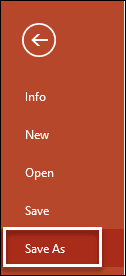
Aastal Salvesta tüübina ripploendist Valige PowerPointi mall

Sisestage nimi, mida soovite oma PowerPointi malli väljale Faili nimi ja klõpsake nuppu Salvesta.

Looge malle Microsoft Excelis
Ka arvutustabelite, tabelite ja diagrammide maailm vajab malle. Microsoft Excelis malli loomiseks peate tegema järgmist:
Looge või avage Exceli fail, mille soovite mallina salvestada.
Klõpsake nuppu Vahekaart Fail ja valige Salvesta kui
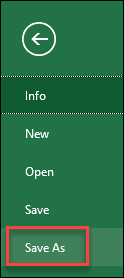
Aastal Salvesta tüübina ripploendist Valige Exceli mall
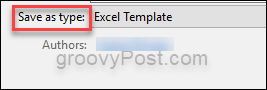
Sisestage nimi, mida soovite oma Exceli mallile Faili nimi ja klõpsake nuppu Salvesta.
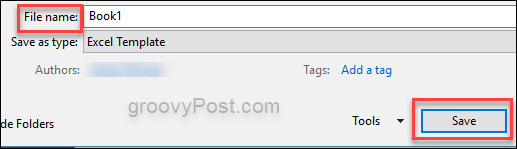
Mallide kasutamine
Mallide loomisel ja kasutamisel on tõesti oluline meeles pidada, et peaksite tulevikus eemaldama kogu teksti, mida tulevikus igas dokumendis ei nõuta. Selle asemel võite lihtsalt panna ajutised kohahoidjad Kui vaja, ja kui olete uue projekti kallal töötanud, sisestage selle projekti kohta õige teave. See vähendab võimalust saata kellelegi vale nime ja statistikaga dokumenti.
Mallid hõlbustavad teil ülesannete täitmist ja see on ka suurepärane võimalus tutvustada uutele töötajatele seda, kuidas teatud dokumente, esitlusi või arvutustabeleid ettevõttes tehakse. See annab asjadele ühtse ja professionaalse välimuse.
Kas kasutate malle? Jagage oma näpunäiteid kommentaarides.
